Щоб перетворити текст на таблицю або таблицю на текст, спочатку клацніть знак абзацу 
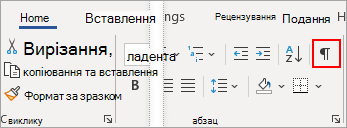
Перетворення тексту на таблицю
-
Вставте роздільники, наприклад коми або символи табуляції, щоб позначити місця, у яких текст буде розділено на стовпці таблиці.
Примітка.: Якщо в тексті є коми, скористайтеся символами табуляції як роздільниками.
-
Щоб визначити, де потрібно починати новий рядок таблиці, використовуйте знак абзацу.
У цьому прикладі знаки вкладок і абзаців утворюють таблицю з трьома стовпцями та двома рядками:
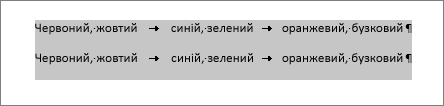
-
Виділіть текст, який потрібно перетворити, і виберіть Вставлення > Таблиця > Перетворити на таблицю.
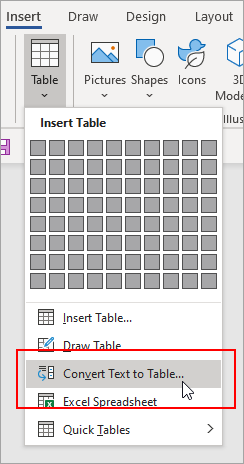
-
У діалоговому вікні Перетворити на таблицю настройте потрібні параметри.
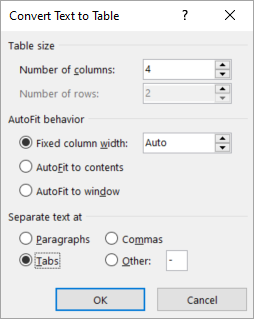
Переконайтеся, що число, указане в розділі Розмір таблиці, відповідає потрібній кількості стовпців і рядків.
У групі Автодобір ширини стовпців виберіть потрібне оформлення таблиці. У програмі Word ширина стовпців таблиці визначається автоматично. Щоб змінити її, виберіть один із таких параметрів:
Операція
Параметр
Зазначення ширини всіх стовпців
У полі Постійна введіть або виберіть потрібне значення.
Змінення розміру стовпців для припасування до ширини тексту в кожному стовпці
Автодобір за вмістом
Автоматичне змінення розміру таблиці в разі зміни доступного для таблиці місця (наприклад, перегляд у режимі веб-документа або в альбомній орієнтації)
Автодобір за шириною вікна
У розділі Роздільник виберіть символ-роздільник, який використовується в цьому тексті.
-
Натисніть кнопку OK. Текст, перетворений на таблицю, матиме приблизно такий вигляд:
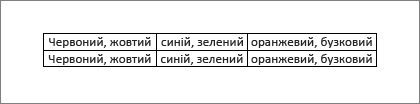
Перетворення таблиці на текст
-
Виділіть рядки або таблицю, які потрібно перетворити на текст.
-
На вкладці Макет у розділі Дані натисніть кнопку Перетворити на текст.
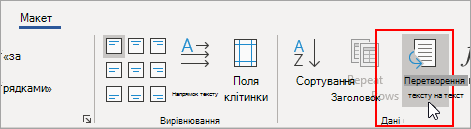
-
У діалоговому вікні Перетворення на текст у розділі Роздільник виберіть символ роздільника, який потрібно використати замість меж стовпців. Рядки буде відокремлено знаками абзацу.
-
Натисніть кнопку OK.










